虚拟机下Ubuntu server版的安装
1、点击新建虚拟机,选择典型点击下一步,按照图片所显示的进行安装
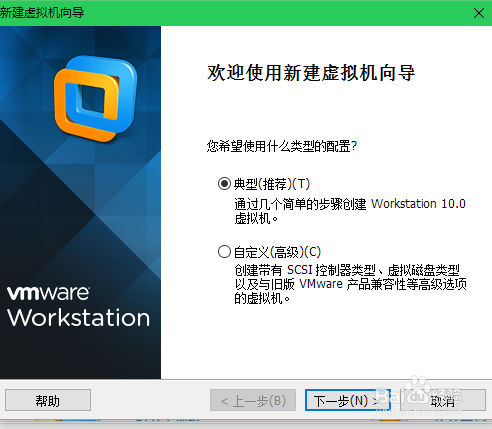
2、选择稍后安装操作系统,点击下一步
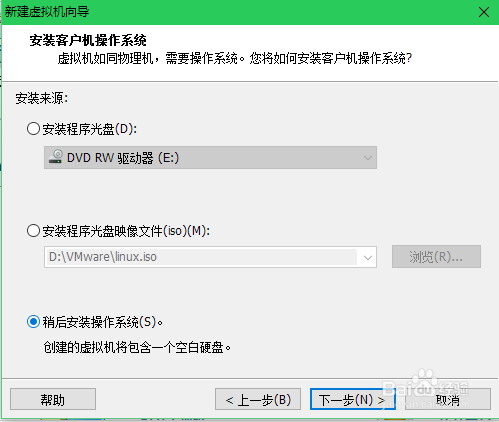
3、如果你的ubuntu镜像是64位就选择ubuntu64,点击下一步
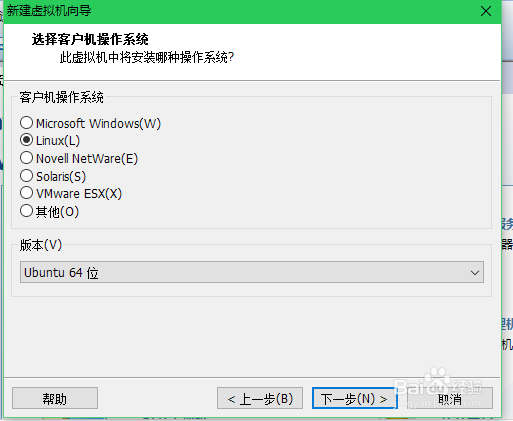
4、名称和位置都可以自己更改,点击下一步
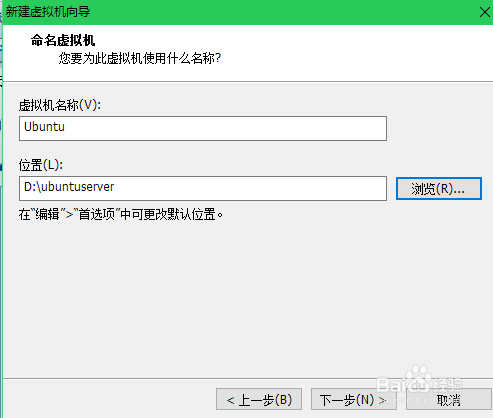
5、选择将虚拟磁盘存储为单个文件,点击下一步
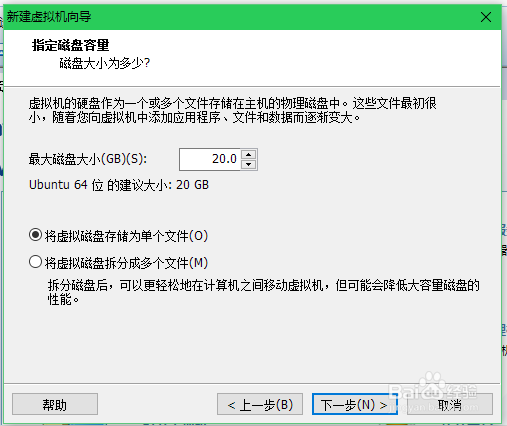
6、点开虚拟机,选择编辑此虚拟机,选择内存改为512,选择CD/DVD->连接->使用ISO映像文件->浏览,选择自己的映像文件,然后点击确定
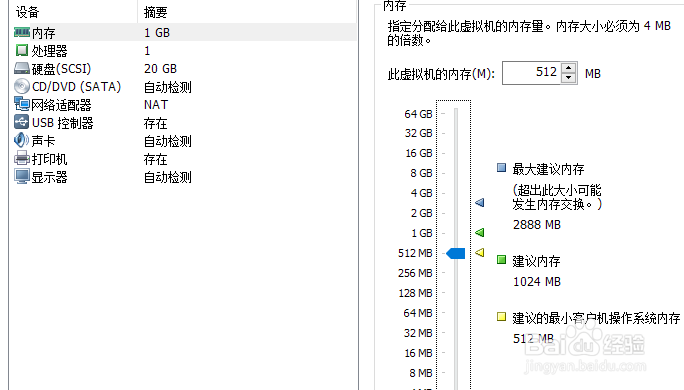
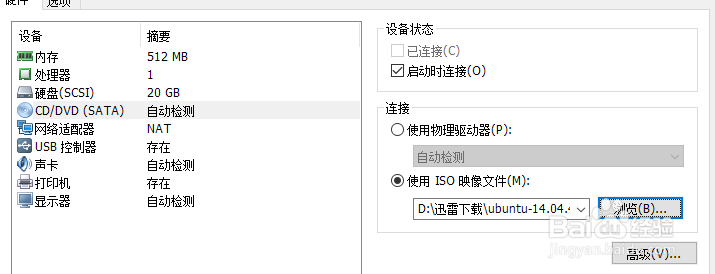
7、点击启动此虚拟机,选择中文,点击下一步,下面就按照默认的进行安装
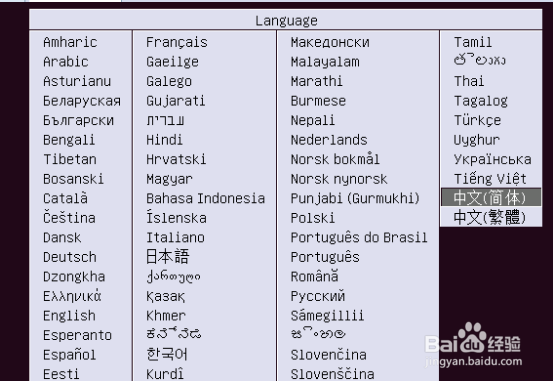

8、按照图中所示进行安装

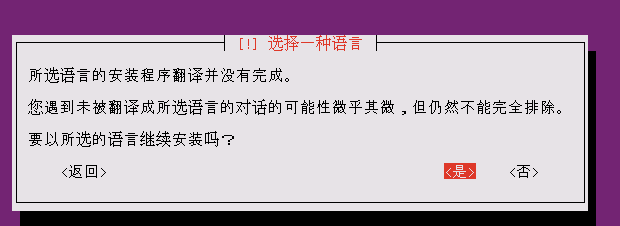
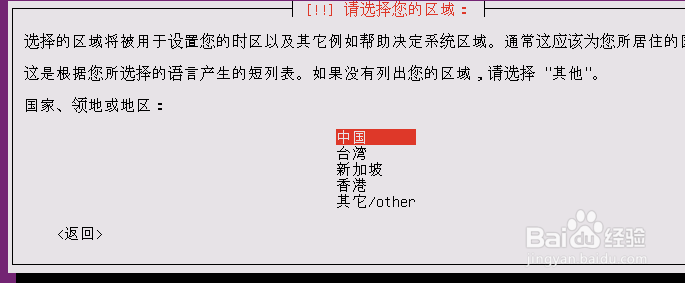

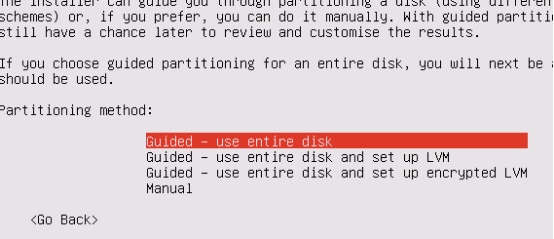
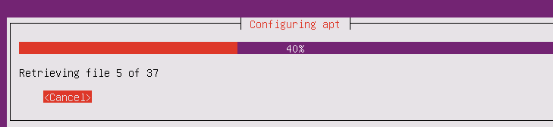
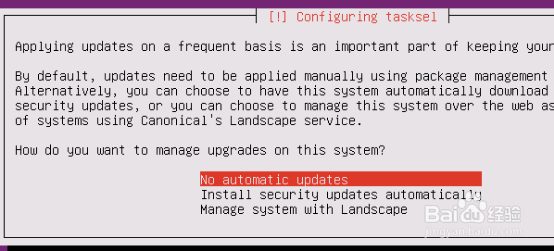
9、按照图中所示进行安装
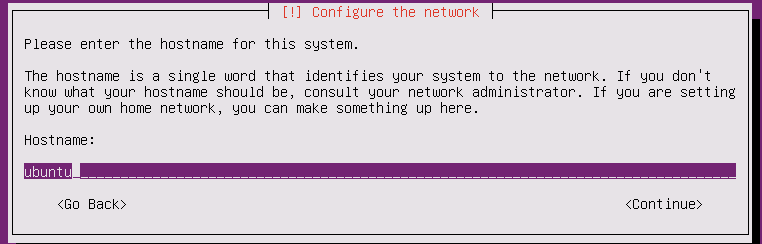
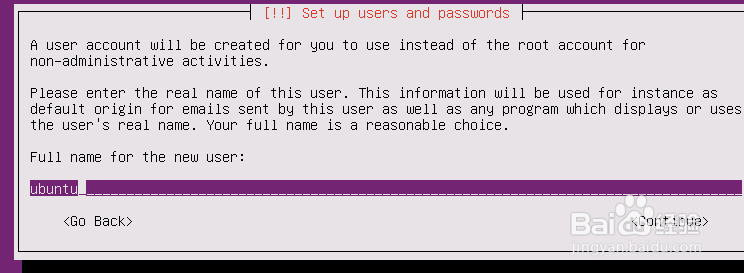
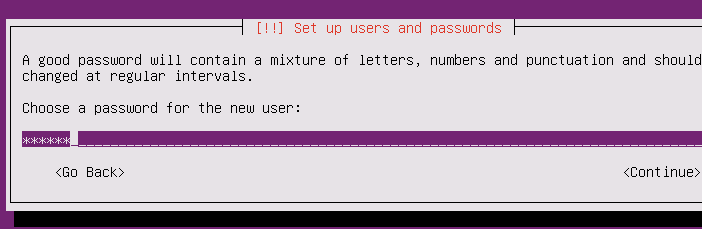
10、选择安装全部软件用space键进行选择

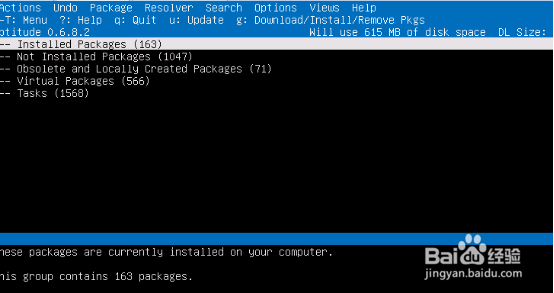


声明:本网站引用、摘录或转载内容仅供网站访问者交流或参考,不代表本站立场,如存在版权或非法内容,请联系站长删除,联系邮箱:site.kefu@qq.com。
阅读量:41
阅读量:161
阅读量:56
阅读量:93
阅读量:130